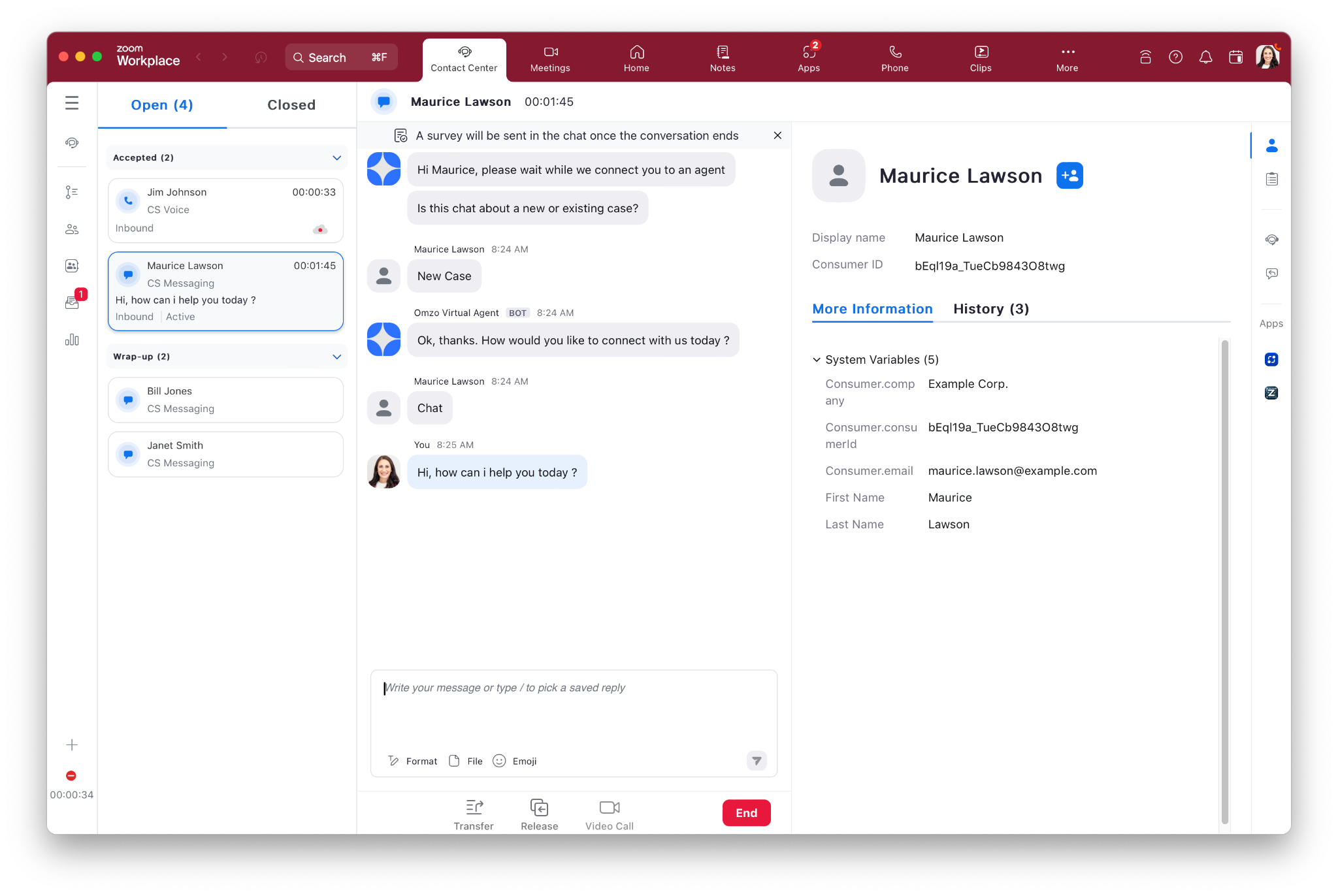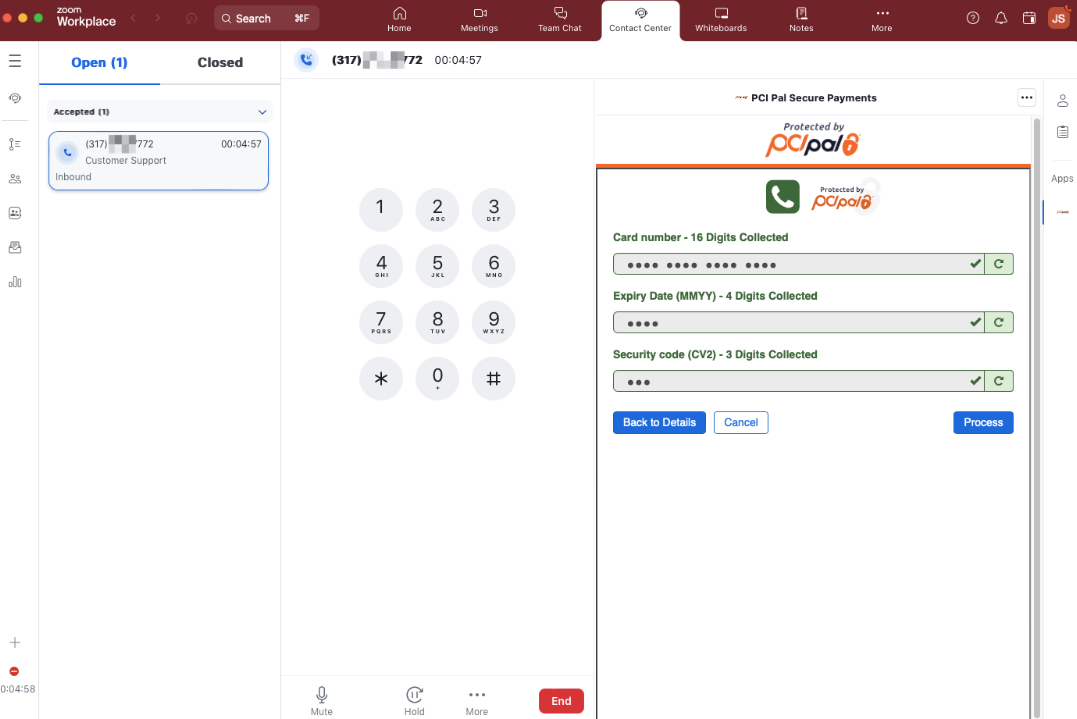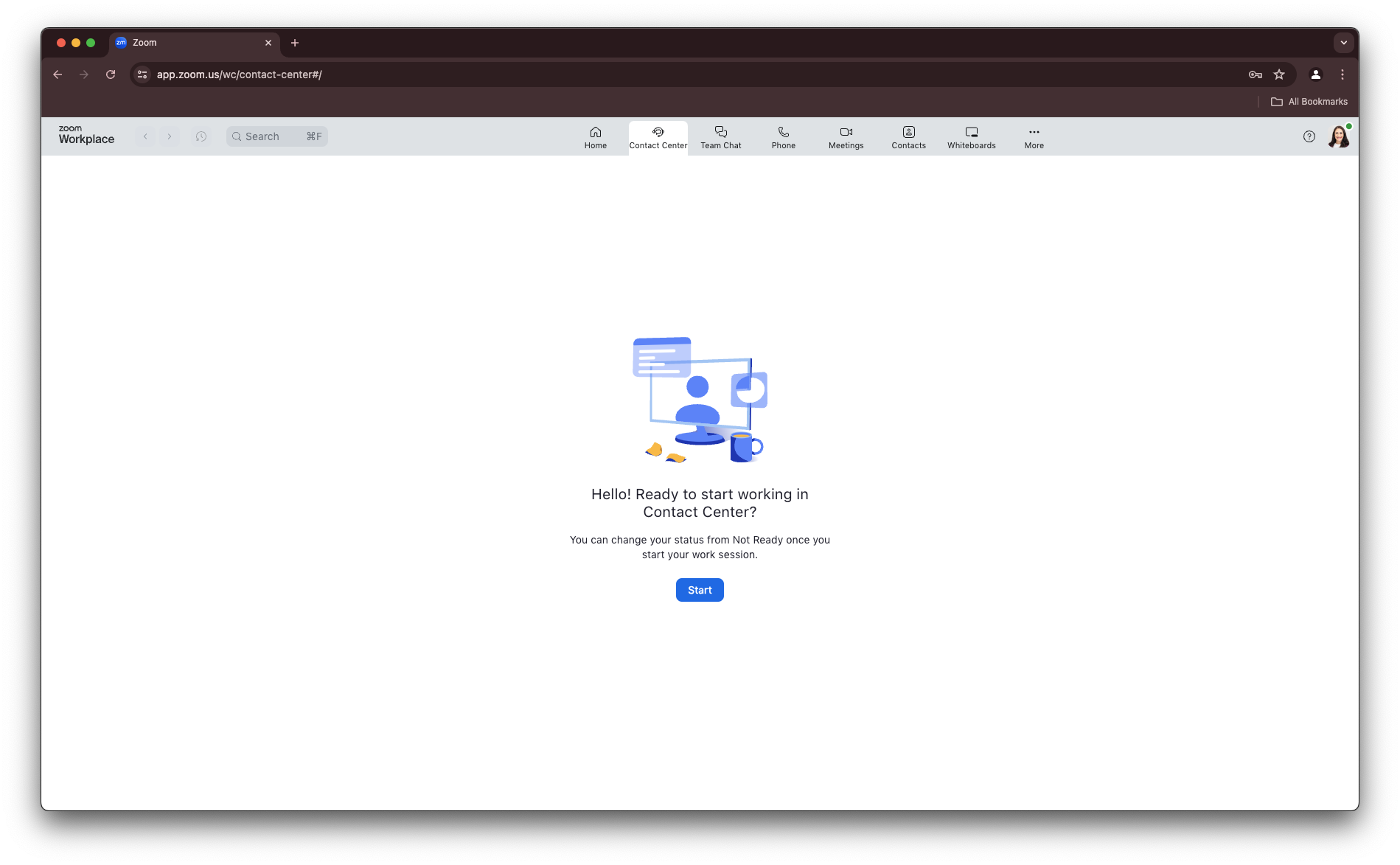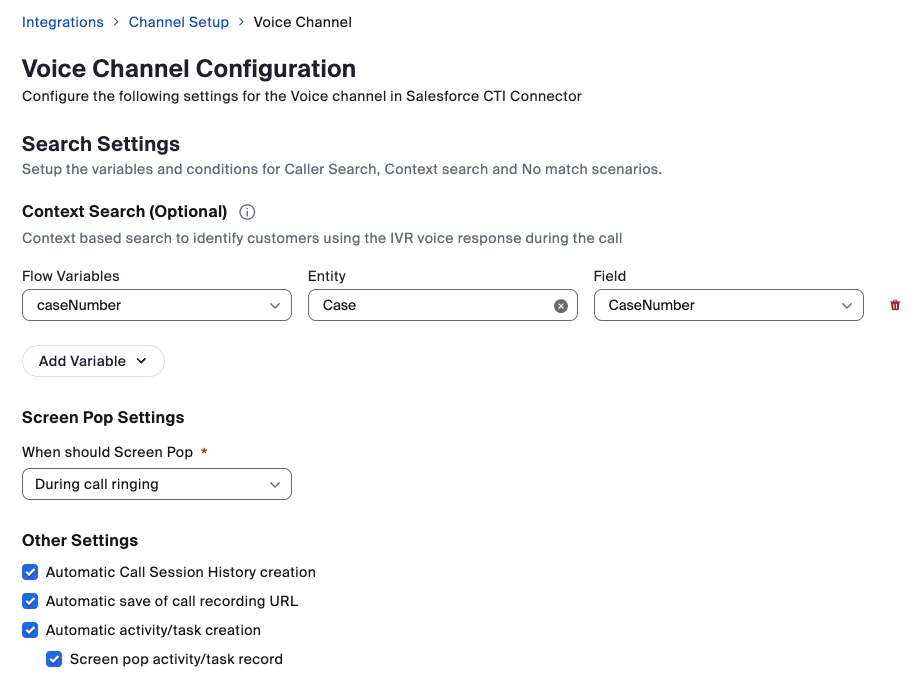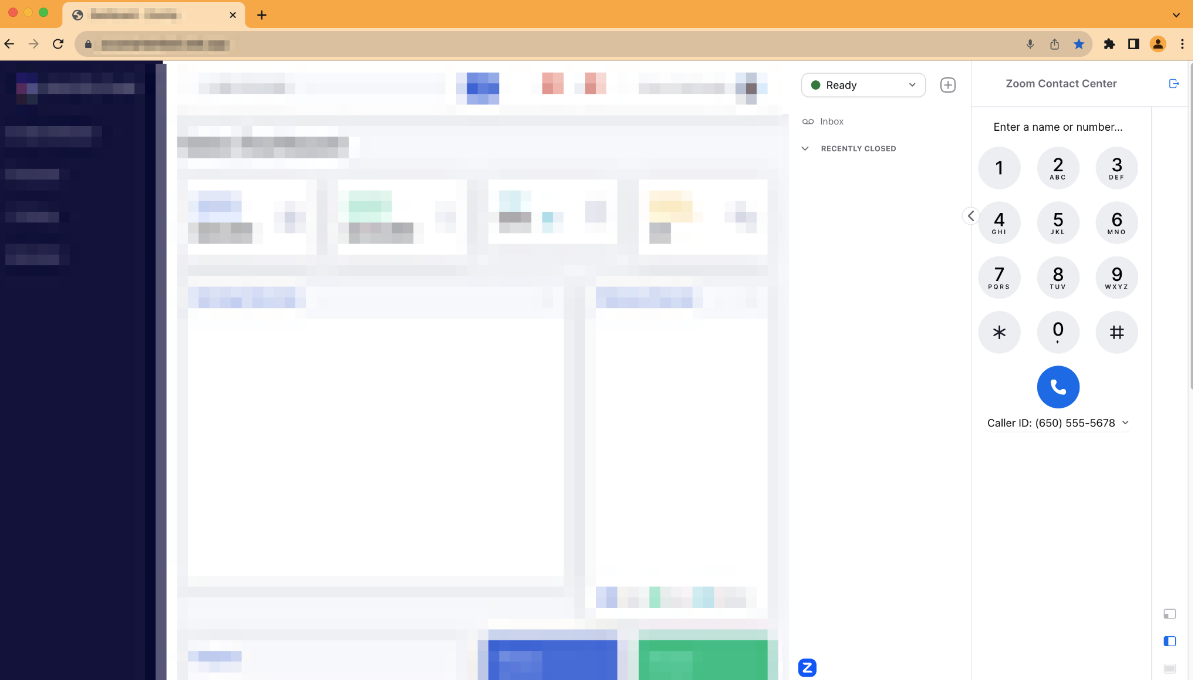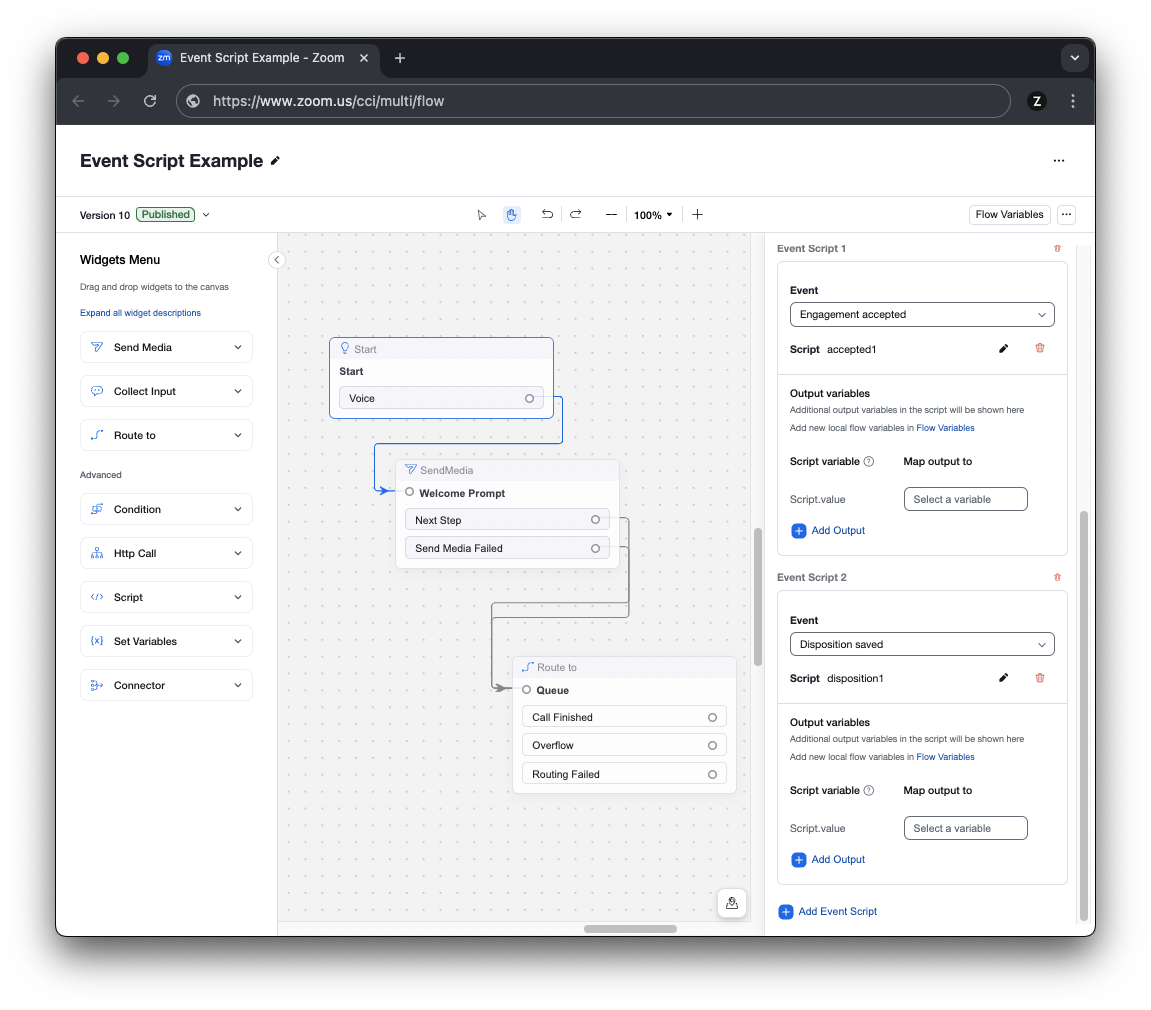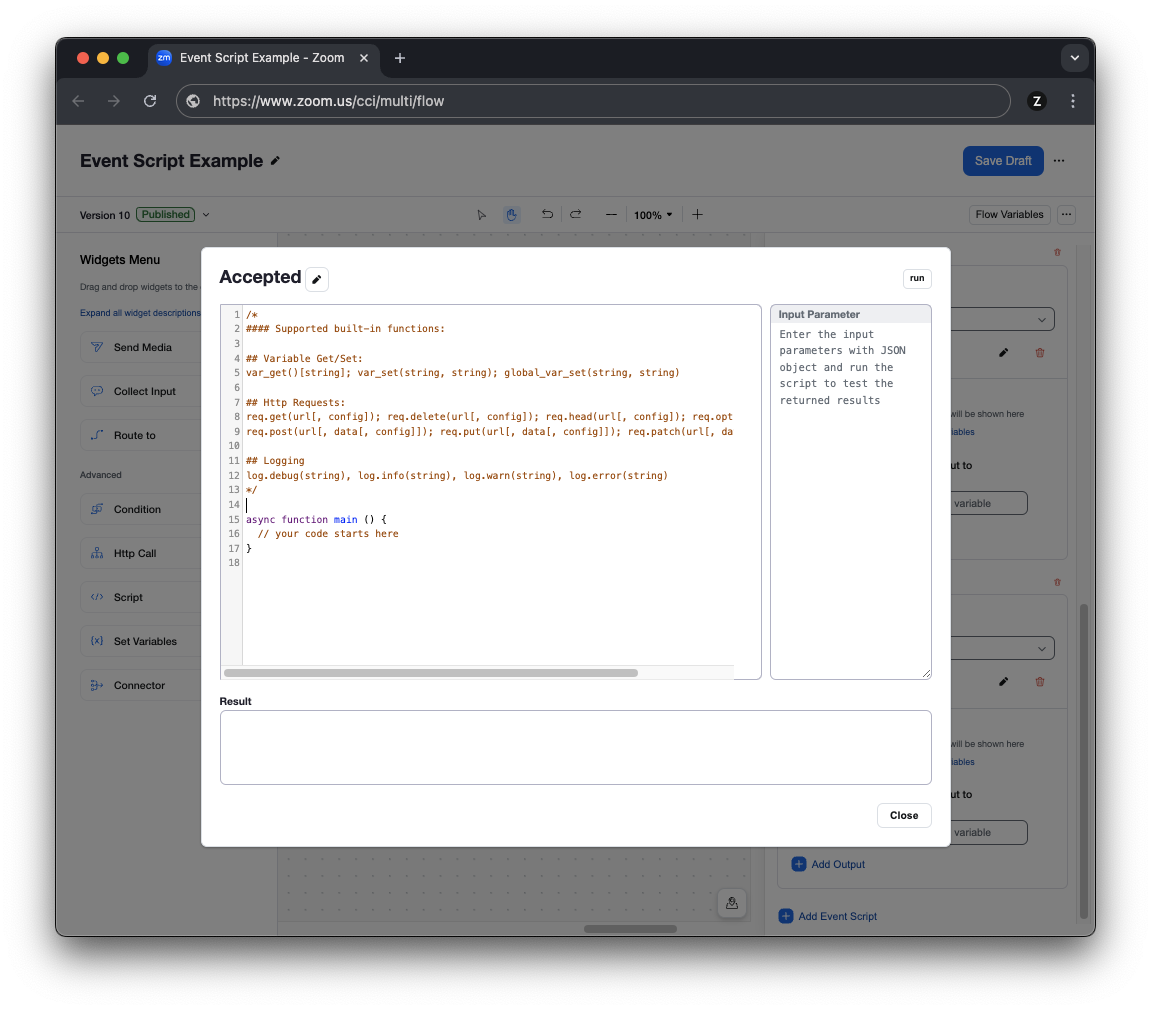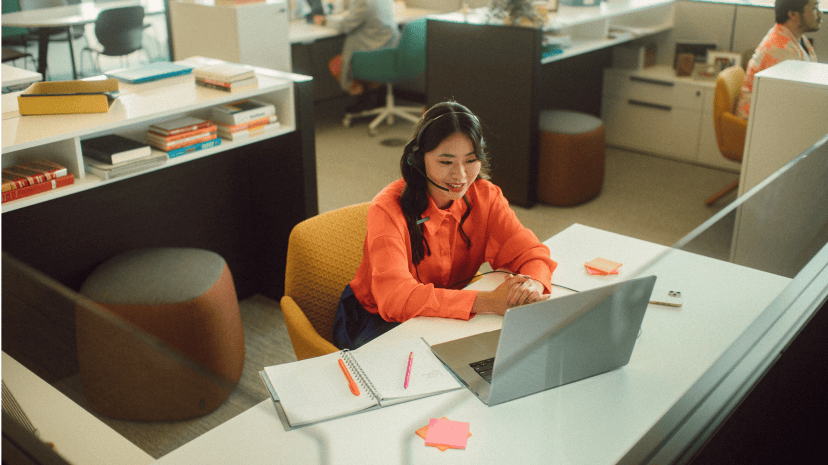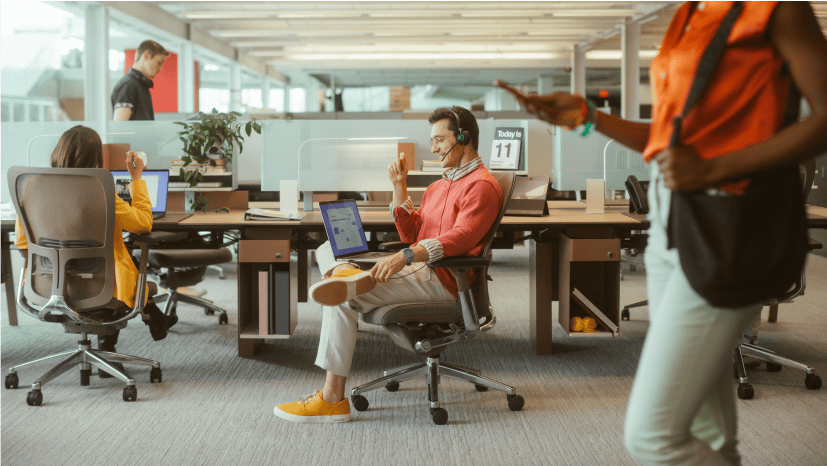查看上表,您能看出您的「整合」需要哪些功能嗎?
Zoom CX 為您的代理人提供四個代理人桌面部署選項:
下表列出每個部署選項的頻道支援方式。
|
部署選項 |
支援的作業系統 |
支援的 ZCC 頻道 |
AI Companion |
AI 專家協助 |
|
|---|---|---|---|---|---|
|
Zoom Workplace 桌面應用程式
|
Windows、Mac |
語音、視訊、簡訊、網路聊天、社交傳訊、電子郵件 |
包含在所有授權中 |
隨附 Elite 或 AI 專家協助的附加元件授權 |
|
CRM CTI 整合 |
網頁 |
語音、視訊、簡訊、網路聊天、社交傳訊 |
在歷程地圖上 |
在歷程地圖上。需要 Elite 或 AI 專家協助的附加元件授權 |
|
ZCC 智慧嵌入 |
網頁 |
語音、視訊、網路聊天 |
不可用 |
不可用 |
流程事件與 Zoom App Marketplace 事件都適用於上述所有代理人部署選項。
|
事件類型 |
可支援的互動 |
有效負載類型 |
|
|---|---|---|---|
ZCX 流程事件指令碼 |
僅限撥入 |
自定義 JSON |
|
Zoom App Marketplace 事件 |
撥入和撥出電話 |
固定式 JSON |
|
事件名稱 |
事件觸發器 |
|
|---|---|---|
受理互動 |
當代理人接聽來電時 |
|
處理結果已儲存 |
代理人儲存處理結果並結束互動 |